इंटरनेट की दुनिया मे ईमेल आईडी का उतना ही महत्व है जितना की एक मोबाइल नंबर का, इंटरनेट आधारित ज़्यादाकर सेवाओं के इस्तेमाल के लिए हमे Email ID की जरूरत पड़ती ही है, आज के समय मे हर वो इंसान जो स्मार्टफोन यूज करता है उसकी एक ईमेल आईडी होती है इस ब्लॉग पोस्ट मे आप जानोगे की Email ID या जीमेल का पासवर्ड कैसे पता करे।

बहुत बार ऐसा होता है की यूजर अपनी Gmail ID के पासवर्ड भूल जाता है, ऐसा बहुत बार होता है क्योंकि ईमेल आइडी के पासवर्ड हमे केवल एक बार अपने फोन मे लॉगिन करते समय लगाने होते है उसके बाद पासवर्ड तब याद आते है जब या तो नया फोन लिया हो या फिर अपनी ईमेल आइडी को किसी दूसरे फोन मे लॉगिन करना हो।
जीमेल गूगल का ही प्रोडक्ट है और गूगल इस मेल आइडी के जरिए अपने यूजर को बहुत सारी सेवाएँ बिल्कुल फ्री देता है जैसे की आप अपने सभी कान्टैक्ट सेव कर सकते है गूगल फ़ोटोज़ की मदद से अपनी फोटो को ऑनलाइन स्टोर कर सकते है आदि, इसमे फायदा ये होता है की आपका मोबाइल गुम होने या नया मोबाइल लेने पर भी सारा डाटा आपकी Email ID से लिंक होता है और तुरंत उसे वापस अपने फोन मे देख सकते है।
पेज का इंडेक्स
Gmail ID का Password कैसे बदले या पता करे
आप अपनी जीमेल आईडी का पासवर्ड भूल गए है या फिर केवल बदलना चाहते है दोनों के लिए अलग अलग तरीका है, इस ब्लॉग पोस्ट मे आप दोनों तरीकों के बारे मे जानोगे, Gmail ID बनाते समय आपसे कोई मोबाइल नंबर मांगा जाता है उस नंबर की सहायता से आप आसानी से अपना Gmail Password बदल पाओगे।
जब आप पासवर्ड भूल जाते है तो आपको Forgot Password का ऑप्शन चुनना होता है जिसमे आपके रजिस्टर्ड मोबाइल नंबर पर एक OTP आता है ओटीपी डालने के बाद आप नया पासवर्ड बना सकते है और यदि आपको पासवर्ड पहले से पता है और आप केवल बदलना चाहते है तो आपको पुराने Password के साथ साथ नए पासवर्ड डालने होते है।
स्टेप 1 – अपनी Gmail ID का पासवर्ड बदलने के लिए आपको किसी ब्राउजर मे accounts.google.com वेबसाईट ओपन करनी है, आप चाहे तो इस लिंक पर क्लिक करके वहा पहुँच सकते है।
स्टेप 2 – ऊपर दी गई लिंक पर आने के बाद आपके सामने कुछ इस तरह का इंटरफेस खुल जाएगा, यहा आप जिस ईमेल आइडी का Password बनाना चाहते है उसे लिखे और इसके बाद Next के बटन पर क्लिक करे।
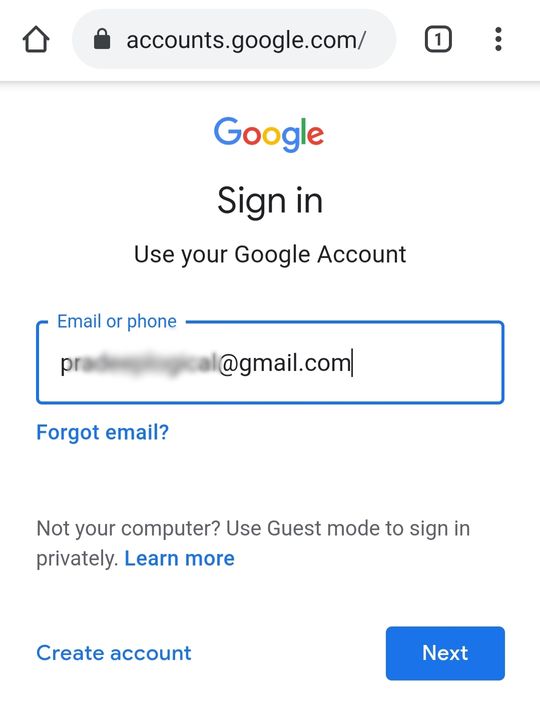
Email ID भूल गए तो क्या करे – यदि आपको अपनी Email ID याद नहीं है जिसका आप पासवर्ड बदलना चाहते है तो आप मोबाइल नंबर के जरिए उसे खोज सकते है, इसके लिए Forget Email पर क्लिक करे और अपना वो मोबाइल नंबर डाले जो आपकी जीमेल आइडी के साथ लिंक है, इसके बाद Next के बटन पर क्लिक करे।
अब आपके मोबाइल नंबर पर एक OTP आएगा, ये ओटीपी यहा डालकर कन्फर्म के बटन पर क्लिक करे इसके बाद उस मोबाइल नंबर से जीतने भी Gmail Account बने होंगे उन सभी की लिस्ट आपके सामने आ जाएगी।
स्टेप 3 – अब यदि आपकी वो Gmail ID पहले से आपके फोन मे या किसी दूसरे फोन मे लॉगिन होगी तो आपको एक ऐसा पेज दिखाया जायगा जिसमे एक नंबर होगा, साथ ही जिस फोन का नाम आपकी स्क्रीन पर दिखाया जाएगा उस पर एक नोटिफिकेशन भी आएगा जिसमें आपको 3 नंबर दिखाए जाएंगे और आपको वो नंबर सेलेक्ट करना है जो पासवर्ड चेंज करने वाली स्क्रीन पर है।
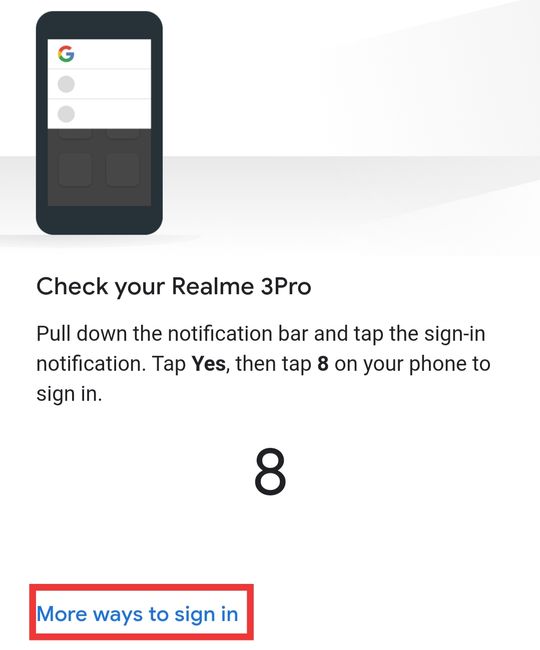
यदि आप इस तरीके से पासवर्ड नहीं बदलना चाहते तो स्क्रीन पर नीचे दिए गए More Ways to Sign in पर क्लिक करे इसके बाद Forget Password पर क्लिक करे, यदि आपकी Email ID पहले से किसी स्मार्टफोन मे लॉगिन नहीं है या फिर आपके अकाउंट पर Tap to Login का फीचर चालू नहीं है तो आप सीधा Forget Password वाले पेज पर आ जाओगे।

स्टेप 4 – इस स्टेप मे आपको कोई भी पुराना पासवर्ड डालना है, ये गूगल आपके अकाउंट की सिक्योरिटी के लिए पूछता है, यहा आप कोई भी पासवर्ड डाल सकते है इससे कोई फर्क नहीं पड़ता, इसके बाद Next के बटन पर क्लिक करे।
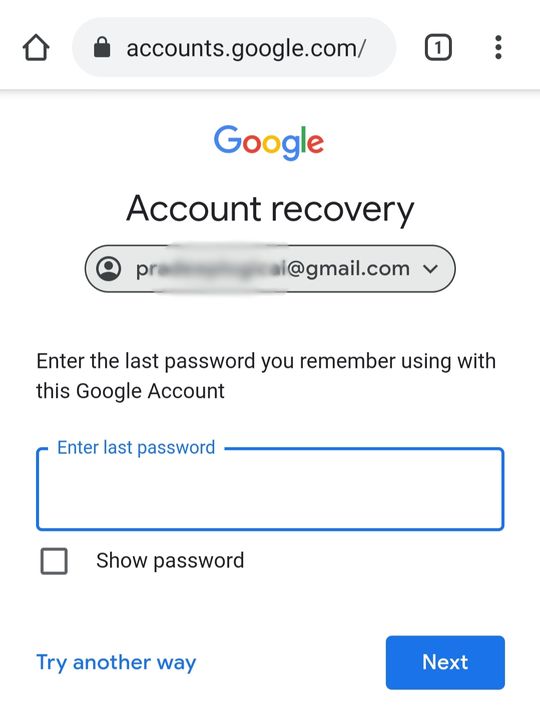
स्टेप 5 – अब आपको अपना वो मोबाइल नंबर डालना है जो आपके जीमेल अकाउंट के साथ लिंक है, इस नंबर पर गूगल द्वारा 6 अंकों का एक OTP भेजा जाएगा। कई बार गूगल आपसे मोबाइल नंबर नहीं पूछता और सीधे ही आपके सामने Send OTP का ऑप्शन आ जाता है। अगली स्टेप मे वो ओटीपी डाले और Confirm के बटन पर क्लिक करे।
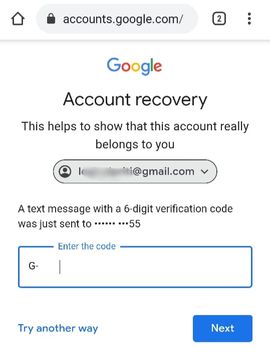
स्टेप 6 – सही OTP डालने के बाद आपके सामने नया पासवर्ड बनाने का पेज खुल जाएगा, यहा आपको अपना नया पासवर्ड डालना है जिसमे कम से कम 8 अक्षर हो, ये पासवर्ड आपको दोनों बॉक्स मे डालना है, इसके अलावा आप Show Password पर क्लिक करके देख भी सकते है की आपने क्या पासवर्ड डाला है।
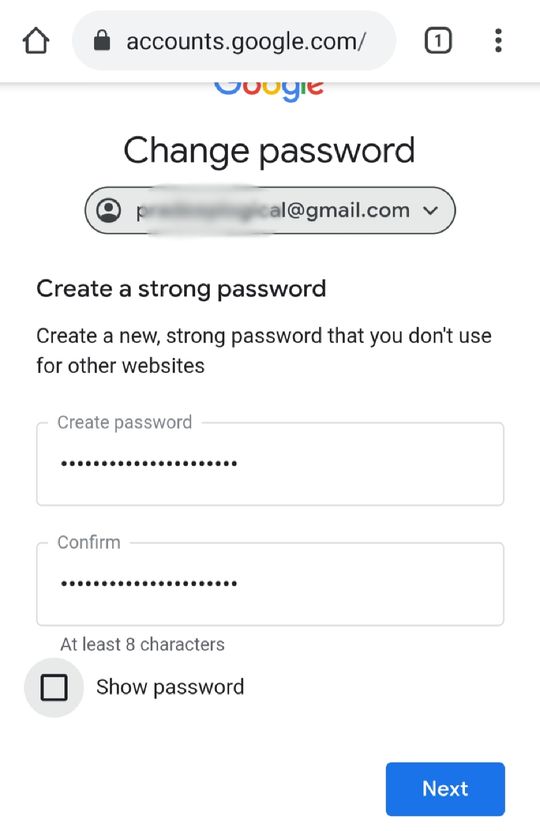
यदि आपने नया पासवर्ड भी वही डाला होगा जिसका इस्तेमाल आप पहले कर चुके है तो गूगल आपको एरर दिखाएगा और लाल अक्षरों मे बताएगा की किसी ऐसे पासवर्ड का इस्तेमाल करे जिसे आपने पहले कभी यूज नहीं किया हो।
Next के बटन पर क्लिक करने के बाद आपकी Gmail ID का पासवर्ड सफलता पूर्वक चेंज हो जाते है, अब आप किसी भी दूसरे डिवाइस मे ऊन पासवर्ड के माध्यम से लॉगिन कर सकते है।
Gmail Password पहले से पता होने पर कैसे बदले
जीमेल आइडी के पासवर्ड पहले से पता होने की स्थिति मे आप Gmail मोबाइल ऐप के माध्यम से बड़ी ही आसानी से पासवर्ड बदल सकते है जिसमे आपको पहले पुराने पासवर्ड डालने होते है और उसके बाद नए।
स्टेप 1 – सबसे पहले Gmail App को खोले और ऊपर कोने मे अपने प्रोफाइल आइकन पर क्लिक करें, अब यदि आप एक से ज्यादा अकाउंट यूज कर रहे है तो वो अकाउंट चुने जिसका पासवर्ड बदलना चाहते है, नहीं तो Google Account के बटन पर क्लिक करे।
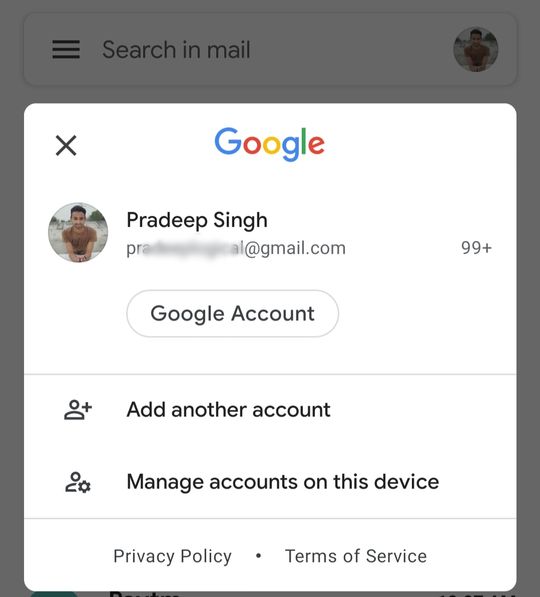
स्टेप 2 – अब स्क्रीन पर स्वाइप करे और Security सेक्शन खोले, थोड़ा स्क्रॉल करने पर Password का ऑप्शन आएगा इस पर क्लिक करे।
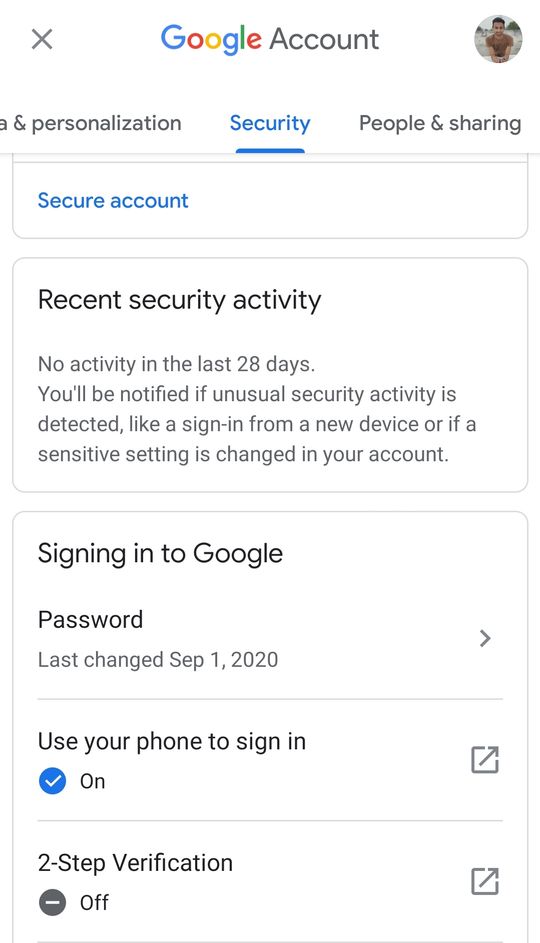
स्टेप 3 – स्क्रीन लॉक या फिंगरप्रिंट लॉक से अपने आप को वेरफाइ करके दोनों बॉक्स मे नया पासवर्ड डाले और Change Password के बटन पर क्लिक करे जिसके बाद आपकी ईमेल आइडी का पासवर्ड सफलता पूर्वक बदल जाायेगा।
किसी दूसरे व्यक्ति के Gmail Password कैसे पता करे?
बहुत सारे हमारे रीडर व अन्य इंटरनेट यूजर ये जानना चाहते है की किसी का भी जीमेल पासवर्ड कैसे पता करे, पर ऐसा करना क़ानूनन जुर्म है इसके अलावा आप किसी दूसरे यूजर की जीमेल आइडी के पासवर्ड का पता नहीं कर सकते।
हालांकि फिशिंग अटैक जैसी कई हैकिंग टेकनिक का इस्तेमाल करके हैकर बहुत बार किसी यूजर के ईमेल अकाउंट का एक्सेस ले लेते है, लेकिन अगर यूज़र समझदार है तो वो इस अटैक को आसानी से पहचान लेगा, इस तरह की हैकिंग से बचने के लिए गूगल ने 2 स्टेप वेरीफिकेशन सिस्टम लॉन्च किया है जिसमे बिना OTP कोई भी यूजर लॉगिन नहीं कर सकता।
Email और Gmail मे क्या अंतर है?
ईमेल और जीमेल मे अंतर सिर्फ इतना सा है की Email का मतलब होता है इलेक्ट्रॉनिक मेल वही Gmail का मतलब होता है गूगल मेल, जीमेल गूगल द्वारा प्रदान की गई एक सेवा है इसलिए इसे Gmail बोल जाता है, गूगल के अलावा भी बहुत सी कंपनीया है जो Email की सेवा फ्री मे देती है जैसे की Yahoo Mail, Hotmail आदि।
आपके काम की अन्य पोस्ट:-




















Plese sir my e mil ka password change